
Ofis dışında olduğunuzda, çalışma e-postalarınız sıkıca geride bırakılmalıdır. Size bir mola vermek için, ofis mesajlarından kurtulabilirsiniz. Gmail İnsanların seni uzaklaştırmasını sağlamak için. İşte nasıl.
Gmail Online'da bir Office Mesajını Ayarla
Gmail'de bir ofis dışı mesajı ayarlamanın en kolay yolu, Windows PC'nizden veya Mac'inizden bunu yapmaktır. Bunu yapabilmek için Google Hesabınıza giriş yapmanız gerekir.
İLGİLİ: Gmail'e tam kılavuz
Başa çıkmak Gmail web sitesi ve başlamak için sağ üst köşedeki "Ayarlar" dişli simgesini tıklayın. Görünen "Hızlı Ayarlar" menüsünden "Tüm Ayarları Gör" seçeneğini seçin.
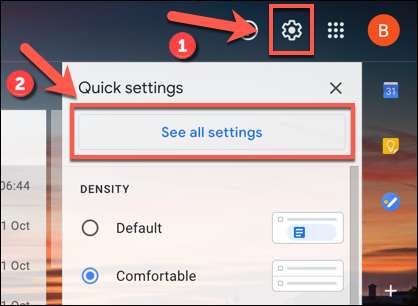
Bu sizi hesabınız için Gmail Ayarları alanına götürecektir. "Tatil Yanıtıcılığı" seçeneklerini görene kadar "Genel" sekmesinin altına doğru kaydırın.
U.K. gibi bazı yerlerde, bu alan yerine "ofis dışı autoreply" olarak adlandırılır, bu, aşağıda gösterilen ekran görüntülerinde göreceğiniz şeydir. Bunun nedeni, U.K. genellikle kırılmayı ifade etmek için "tatil" terimini kullanmaz.
Bununla birlikte, ayarlar tüm yereller için aynı kalır.
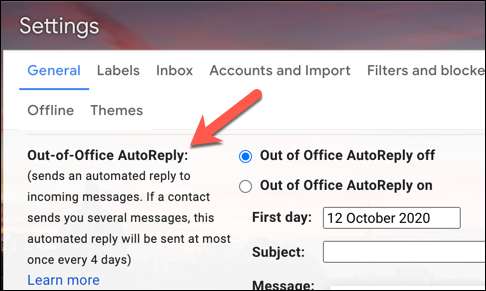
Ofis dışı mesajlar, aldığınız e-postalara otomatik olarak cevap vererek, bunları yanıt veremeyeceğiniz gerçeğine göre uyararak çalışır. "Ofis dışında" veya "tatilde" olacağınız tarih aralığını ayarlayabilirsiniz ve e-postalarınızdan "İlk Gün" ve "Son Gün" tarihi kutuları.
Son tarihi etkinleştirmek istiyorsanız, "son gün" onay kutusunu etkinleştirmeniz gerekir. Aksi takdirde, Gmail, manuel olarak devre dışı bırakana kadar ofis mesajlarını göndermeye devam edecektir.
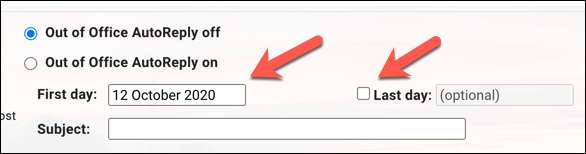
Tarih aralığı ayarlandıktan sonra, göndermek istediğiniz mesajı otomatik olarak ayarlamanız gerekir. "Konu" kutusundaki e-posta için bir konu başlığı sağlayın ve ardından "Mesaj" kutusuna bir mesaj yazın.
Bu metin kutusu, örneğin ofisten ne kadar süreceğinizi belirtmek için iyi bir yerdir.
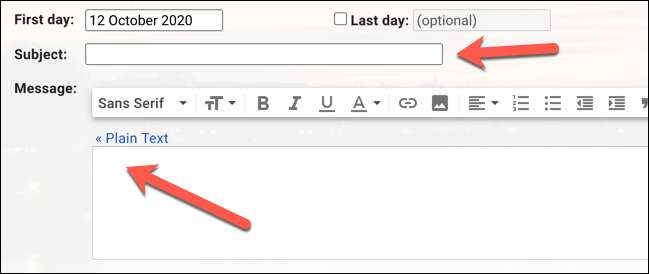
Office dışını sınırlamak istiyorsanız, Gmail İletişim bilgileri Yalnızca, "sadece kişilerimdeki kişilere bir cevap gönder" onay kutusunu işaretleyin. Bu onay kutusu, örneğin tanımadığınız veya otomatik e-postaları tanımayacağınız kişilere otomatik olarak yanıtlamanızı engelleyecektir.
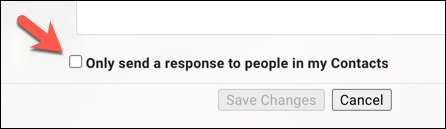
Office ofis mesajını kaydetmeye ve uygulamaya hazır olduğunuzda, konumunuza bağlı olarak "Radyo Düğmesi veya" Office Out Office AutoReply'de "Tatil Yanıtlayıcısını" seçin.
Bu radyo düğmesi etkinse ve ofis dışı mesajınızdan memnunsanız, ekranın altındaki "Değişiklikleri Kaydet" düğmesini tıklayın.
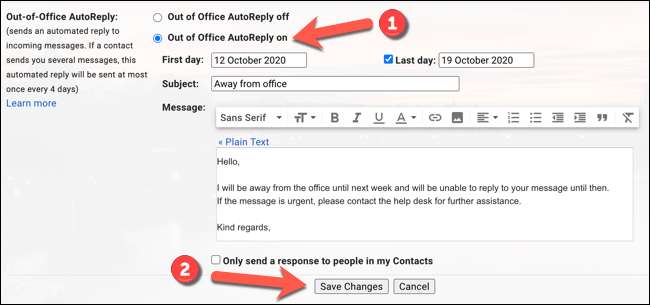
Bu, 12 A.M'den ayarladığınız ofis mesajını etkinleştirir. Belirttiğiniz tarihte. Bir "son gün" değeri belirlerseniz, mesaj 11:59 p.m'de gönderilmeyi durduracaktır. bu tarihte.
Mobil cihazlarda Gmail'de bir ofis mesajını ayarlayın
Ayrıca Gmail uygulamasında bir ofis mesajı da ayarlayabilirsiniz. Android , iPhone , veya ipad cihaz. Bu adımlar tüm mobil platformlarda çalışacaktır.
Başlamak için, telefonunuzdaki veya tabletinizdeki "Gmail" uygulamasını açın. Açıldıktan sonra, uygulamanın sol üst köşesindeki "Hamburger" menü simgesine dokunun.
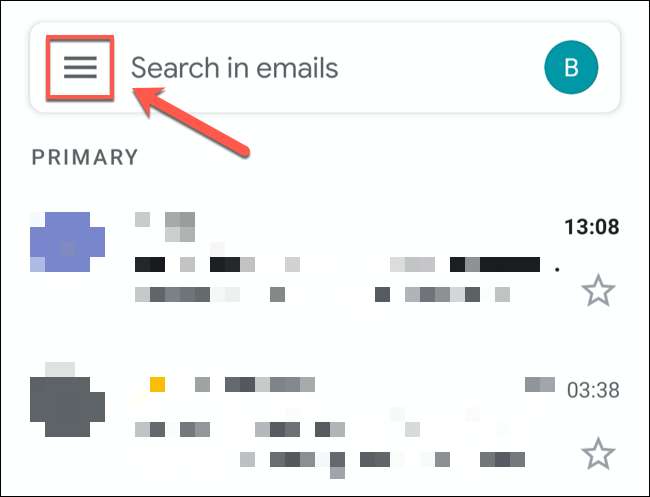
Listenin altına doğru kaydırın ve ardından "Ayarlar" seçeneğine dokunun.
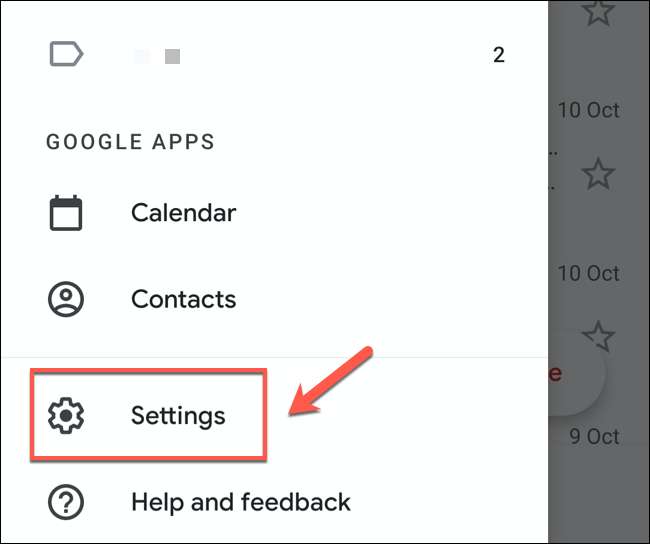
"Ayarlar" menüsünde, Google hesabına bir Gmail'i office mesajı eklemek istediğinize dokunun.
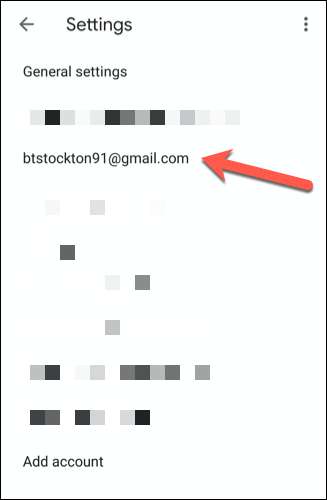
Gmail hesap ayarlarınız menüsünüz, ofis dışı mesajlar da dahil olmak üzere hesabınıza özel seçeneklere sahip olacaktır.
Bir ofis mesajı eklemek için, yerel ayarınıza bağlı olarak "Tatil Yanıtlayıcıyı" veya "Office Autooreply" seçeneğine dokunun.
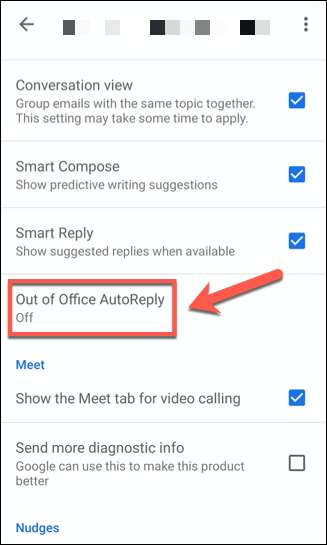
Office ofis ofis of MESAJ ayarlarını daha sonra ayarlamanız gerekir.
Mesaj ayarlarını değiştirmenize izin verecek şekilde "Tatil Yanıtlayıcısını" veya "Office Autooreply" kaydırıcısına dokunun.

Tıpkı masaüstü tarayıcınızdaki Gmail ofis ofisi mesaj ayarları gibi, "İlk Günü" ve "Son Gün" açılırken seçenekler.
Bir bitiş tarihi olmak istemiyorsanız, "son gün" seçeneğini "Yok" olarak ayarlayın.
Ayrıca kullanıcılara gönderilecek bir konu ve mesaj eklemeniz gerekir. Sadece kişilerinize mesaj göndermek istiyorsanız, "Yalnızca Kişilerime Gönder" onay kutusuna dokunun.
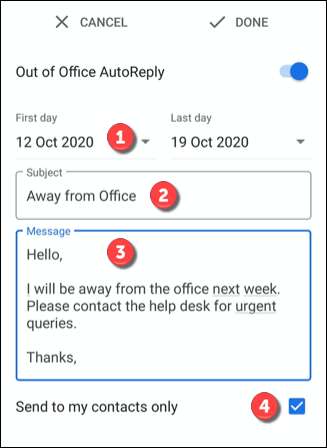
Mesajı kaydetmek ve uygulamak için sağ üst köşedeki "Tamam" seçeneğine dokunun.
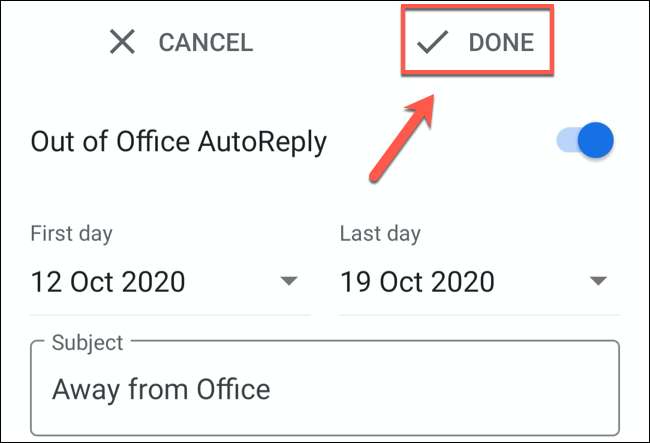
Bu, "İlk Gün" seçeneklerinde belirtilen tarihte Office ofisi mesajınızı 12 A.M. Bir son tarih belirlerseniz, mesajlar saat 11: 59'da durur. O günde.






